Solución de problemas con aplicaciones de AppX, MSIX o Microsoft Store
Faltan aplicaciones de bandeja de entrada de Windows (AppX) o no funcionan correctamente
Muchas de las aplicaciones de bandeja de entrada de Windows se han convertido en paquetes AppX. Los paquetes appX dependen del servicio AppReadiness, que funciona en nombre del usuario para registrar estos tipos de aplicaciones durante el proceso de inicio de sesión. Dado que el inicio de sesión de un usuario de VDI es técnicamente un nuevo inicio de sesión cada vez, appReadiness service no tiene toda la información necesaria para configurar correctamente las aplicaciones de la bandeja de entrada, especialmente cuando esas aplicaciones se actualizan entre actualizaciones de imágenes o características.
Instalación o actualización de FSLogix a la versión más reciente
- Guía de procedimientos: Instalación de aplicaciones FSLogix
FSLogix 2210 (2.9.8361.52326) y versiones posteriores proporcionan una nueva funcionalidad para proporcionar una mejor compatibilidad con las aplicaciones de bandeja de entrada de Windows. Las aplicaciones de bandeja de entrada hacen referencia a las aplicaciones integradas y que se envían preinstaladas a Windows. Las aplicaciones personalizadas, de terceros o de Microsoft Store no se consideran aplicaciones de bandeja de entrada.
Nota:
FSLogix no admite ni garantiza la compatibilidad con aplicaciones personalizadas, de terceros o de Microsoft Store.
Uso de PowerShell para registrar aplicaciones AppX
Inicie sesión en el equipo o la máquina virtual como administrador local o un usuario con derechos administrativos.
Seleccione Iniciar y Escriba
powershelldirectamente en el menú Inicio.Seleccione Ejecutar como administrador en Windows PowerShell en el menú Inicio del lado derecho.
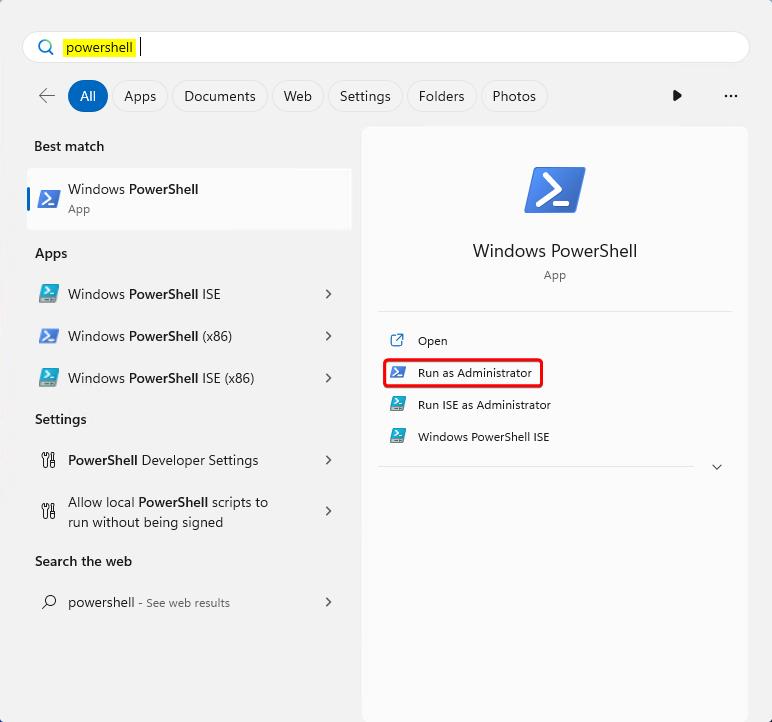
Figura 1: Ejecución de PowerShell como administrador desde el menú Inicio
Copie el código de PowerShell y péguelo en la ventana de PowerShell.
Revise la lista de aplicaciones en las
$AllUserInboxAppsKeyubicaciones del Registro y$AllUserAppsKey.$AllUserInboxAppsKey = "HKLM:\SOFTWARE\Microsoft\Windows\CurrentVersion\Appx\AppxAllUserStore\InboxApplications" $AllUserApps = Get-ChildItem -Path $AllUserInboxAppsKey ForEach($Key in $AllUserApps) { Add-AppxPackage -DisableDevelopmentMode -Register (Get-ItemProperty -Path $Key.PsPath).Path } $AllUserAppsKey = "HKLM:\SOFTWARE\Microsoft\Windows\CurrentVersion\Appx\AppxAllUserStore\Applications" $AllUserApps = Get-ChildItem -Path $AllUserAppsKey ForEach($Key in $AllUserApps) { Add-AppxPackage -DisableDevelopmentMode -Register (Get-ItemProperty -Path $Key.PsPath).Path }Si hay un cuadro de diálogo de advertencia al pegar en Windows PowerShell, seleccione Seleccionar.
Paste anyway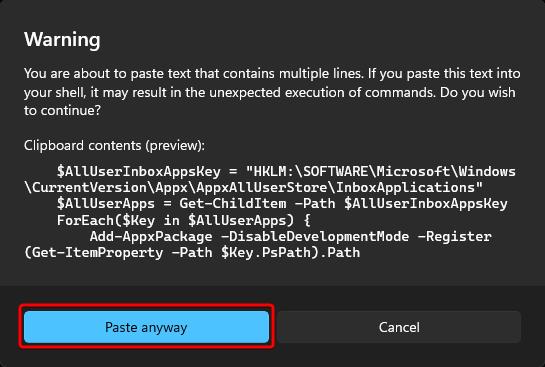
Figura 2: Advertencia de pegado de PowerShell
Al usar o cambiar al nuevo Microsoft Teams, los usuarios notifican que falta la aplicación o tienen tiempos de carga largos.
Nuevo Microsoft Teams es una aplicación MSIX que debe instalarse correctamente para todos los usuarios. Los usuarios que tienen la capacidad de cambiar a microsoft Teams nuevos podrían instalar la aplicación en su contexto de usuario y no para todos los usuarios. Las aplicaciones MSIX instaladas de esta manera no se conservarán para el usuario al iniciar sesión en máquinas virtuales diferentes y es posible que parezca que faltan las aplicaciones. Además, FSLogix limpia las carpetas que no están pensadas para itinerancia durante la cierre de sesión.
Instalación de Microsoft Teams nuevo para todos los usuarios o "en todo el sistema"
Antes de permitir que los usuarios cambien su experiencia de Teams, revise el artículo Actualización a teams nuevo para la infraestructura de escritorio virtualizada (VDI).
Instalar o actualizar a la revisión 4 de FSLogix 2210 (2.9.8884.27471)
La revisión 4 de FSLogix 2210 (2.9.8884.27471) o posterior proporciona un control especial para los nuevos Equipos en escritorios virtuales.
Nota:
- Al registrar nuevos Teams por nombre de familia, la aplicación se procesa fuera del archivo de AppxManifest.xml usado por FSLogix y agregará tiempo adicional al inicio de sesión del usuario.
[19:29:03.845][tid:000008d0.00001c64][INFO] Installed MSTeams in 907ms
Mis datos de la aplicación no se mueven o faltan al iniciar sesión en una nueva sesión
Las aplicaciones MSIX almacenan datos de usuario en %LocalAppData%\Packages\<package-name>\. Como parte de la versión 2210 (2.9.8361.52326), presentamos la InstallAppXPackages característica. En función de la API de referencia de UWP, hay una serie de carpetas en el perfil de usuarios que no están diseñados para la itinerancia. En colaboración con el equipo de UWP, FSLogix descarta el contenido de estas carpetas durante el cierre de sesión del usuario.
Carpetas no móviles (no copia de seguridad)
AppData\Local\Packages\*\ACAppData\Local\Packages\*\SystemAppDataAppData\Local\Packages\*\LocalCacheAppData\Local\Packages\*\TempStateAppData\Local\Packages\*\AppData
Importante
El contenido de estas carpetas se elimina al cerrar sesión independientemente de cualquier configuración de redirections.xml.
He deshabilitado InstallAppXPackages, pero algunas aplicaciones de AppX todavía están instaladas o disponibles para el usuario
La InstallAppXPackages configuración no es una configuración global para el comportamiento de la aplicación AppX en Windows. Esta configuración SOLO afecta a cómo FSLogix intenta conservar la experiencia del usuario para estas aplicaciones. Windows y AppReadiness Service administran las aplicaciones appX. FSLogix no proporciona una funcionalidad completa de administración de aplicaciones de AppX.